
Reparo de fotos com IA
Repare suas fotos, melhore a qualidade e restaure momentos preciosos com uma solução baseada em IA.
26/05/2020 • Arquivado para: Recuperação de fotos/câmeras • Soluções comprovadas
Como um leitor nos perguntou como consertar uma caixa cinza nas fotos, isso nos levou a investigar esse problema. Idealmente, suas fotos podem sofrer com esse problema de qualidade e ficar distorcidas devido a diferentes motivos. A boa notícia é que você pode corrigir esse problema e reter suas fotos originais usando algumas ferramentas confiáveis. Nesta postagem, mostraremos como reparar arquivo JPEG e fotos acinzentadas sem esforço.
Antes de discutirmos maneiras diferentes de corrigir fotos acinzentadas, é importante saber o que poderia ter causado isso em primeiro lugar. Aqui estão algumas de suas principais razões.
Existem diferentes técnicas para reparar um arquivo JPEG. Você pode optar por recuperar o conteúdo excluído ou inacessível usando uma ferramenta de recuperação de dados ou pode receber a ajuda de um aplicativo de reparo para recuperar o arquivo também. Para facilitar a correção da caixa cinza nas fotos, listamos as 3 melhores soluções.
Uma das melhores maneiras de corrigir a caixa cinza nas fotos é recuperando seus dados. Se você estiver enfrentando o problema devido a uma perda de informações, essa seria uma solução perfeita. Muitas vezes, sobrescrevemos nossos dados e acabamos recebendo fotos acinzentadas. Recoverit Data Recovery pode recuperar fotos perdidas, inacessíveis ou excluídas de todos os formatos. Também pode recuperar vídeos, músicas, documentos, e-mails e outros arquivos de dados.

A ferramenta possui uma interface amigável e está disponível para as versões Mac e Windows. Para reparar um arquivo JPEG usando o Wondershare Recoverit, basta seguir estas etapas:


No caminho, você também pode recuperar fotos ou outros formatos, vídeos, emails, documentos e muito mais. Aqui estão as etapas na recuperação de vídeos MTS.

Além de uma ferramenta de recuperação, os usuários também podem ter o auxílio de um aplicativo de reparo de fotos. Em vez de recuperar outro arquivo, ele tentará corrigir um JPEG existente. Portanto, você pode optar por esta opção se tiver apenas uma cópia das suas fotos. Uma das melhores ferramentas de reparo de fotos para Mac e Windows é o Wondershare Repairit. Possui um algoritmo sofisticado que pode reparar fotos ilimitadas de uma só vez. Os usuários podem visualizar as fotos reparadas antes de salvá-las também.
A ferramenta suporta todos os principais formatos de fotos, além do JPEG. Se você deseja corrigir a caixa cinza nas fotos usando o reparo Wondershare Repairit JPEG, basta seguir estas etapas:

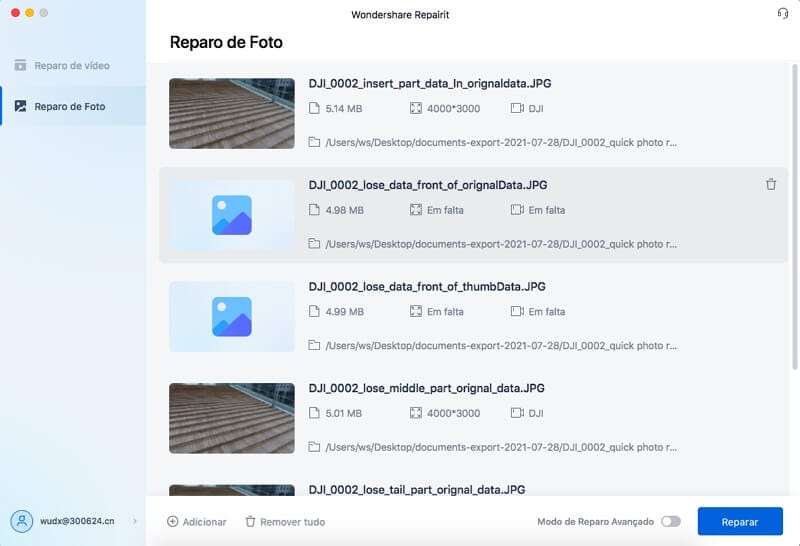
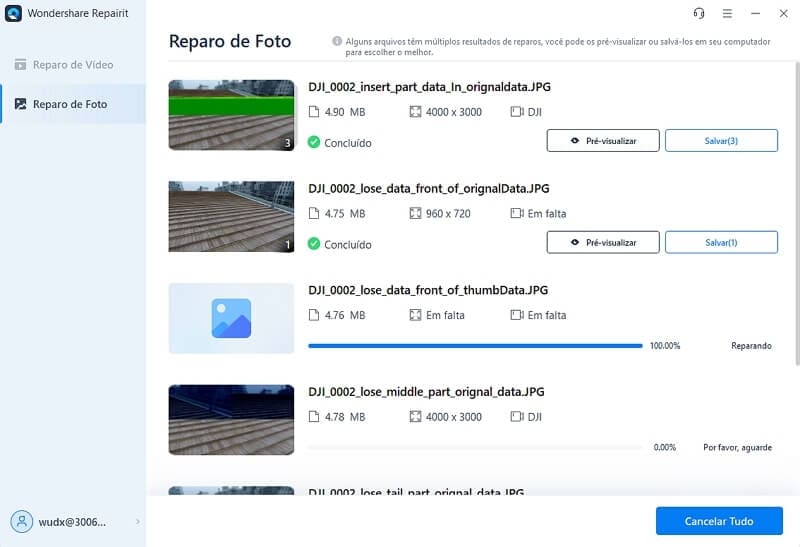

O aplicativo oferece a opção de salvar as fotos em qualquer local para que não sejam danificadas novamente.
Se você tem conhecimento prévio de códigos hexadecimais, pode simplesmente usar qualquer ferramenta Hex Editor para corrigir a caixa cinza nas fotos. Como você sabe, as fotos são armazenadas na forma de códigos hexadecimais, que podem variar de 0000 a FFFF. Você pode alterar o código para reparar o arquivo JPEG. As etapas a seguir podem ser implementadas para isso.
1. Primeiro, baixe e instale um editor hexadecimal confiável no seu sistema. HxD e Hex Workshop são as duas ferramentas recomendadas. Você pode visitar o site deles para baixá-los no seu sistema.
2. Inicie o editor e abra a foto JPEG que deseja reparar.
3. Agora, examine cuidadosamente o código hexadecimal do arquivo JPEG. No cabeçalho, você pode alterar o código do arquivo. Pode ser de 0000 a FFFF.
4. Depois de fazer as alterações relevantes, salve o arquivo no seu sistema. Recomendamos fazer uma segunda cópia em vez de substituir o arquivo.
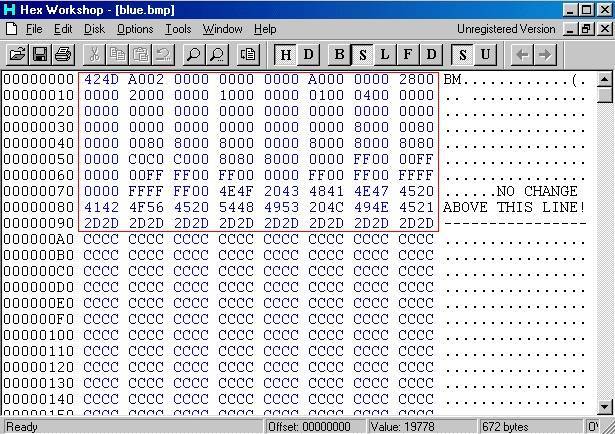
Dessa forma, você poderá reparar fotos esmaecidas. Escusado será dizer que é uma abordagem técnica e seria necessário um conhecimento prévio de códigos hexadecimais.
É isso aí! Seguindo essas soluções, você poderá corrigir a caixa cinza nas fotos, com certeza. Se você deseja reparar um arquivo JPEG, basta tentar o Wondershare Repairit. Para recuperar os arquivos perdidos ou excluídos, basta experimentar o Recoverit. Se você tiver outra solução para reparar fotos acinzentadas, informe-nos nos comentários abaixo.
Luís Santos
chief Editor